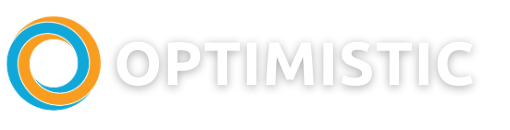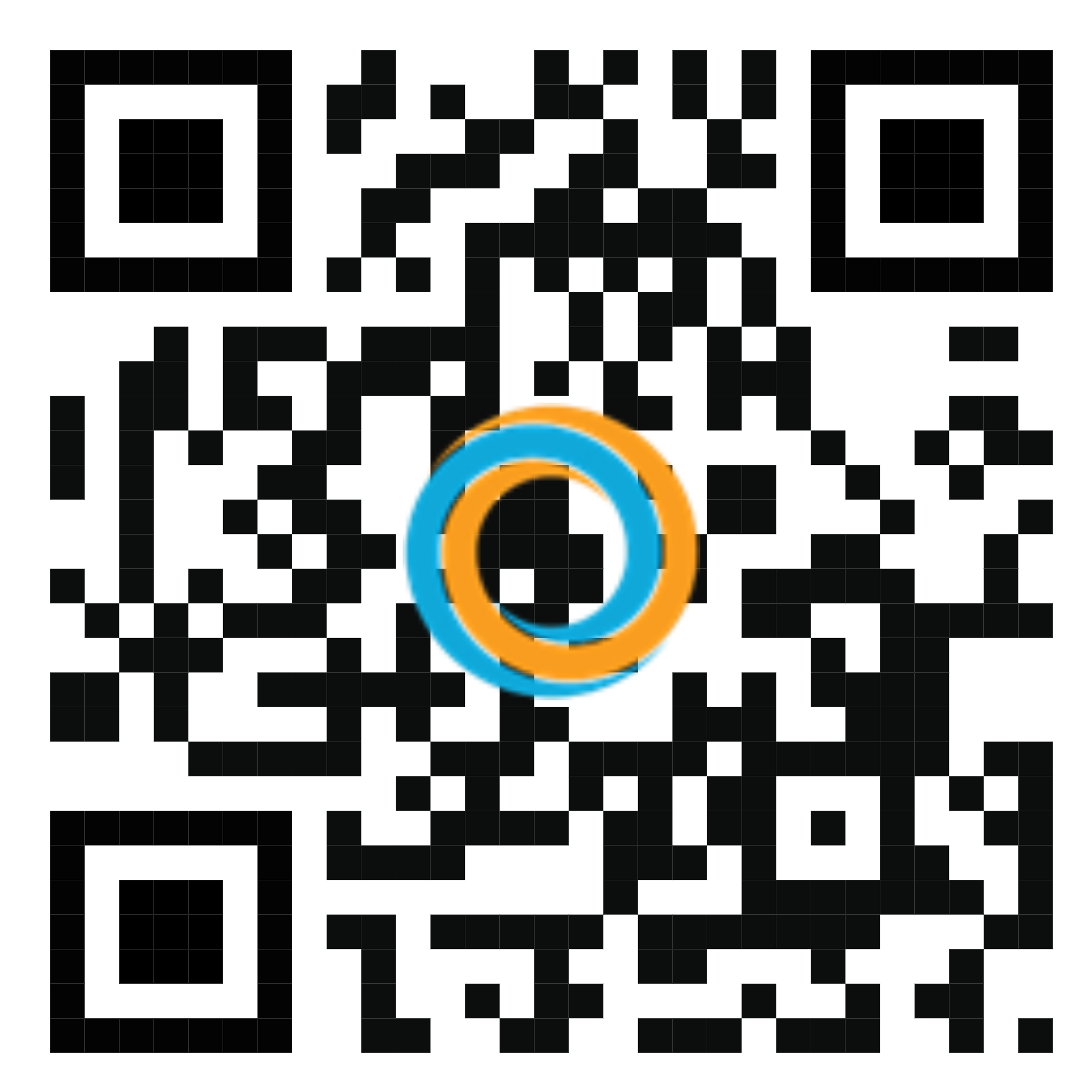ปฏิทินวันทำงาน
เป็น Feature ที่กำหนดวันหยุดหรือวันทำงานเป็นวันใดก็ได้ในปฏิทิน
1.การตั้งวันหยุด
2.การตั้งวันทำงาน

1.การตั้งวันหยุด
มี 2 วิธีในการตั้งวันหยุด
1.1 คลิกวันที่ใดก็ได้
- ตอนแรกคลิกวันที่ทำงานใด ๆ

- จากนั้นกรอกชื่อวันหยุดแล้ว คลิก ‘ยืนยัน’

- ‘ข้อความความสำเร็จ’ จะแสดงและวันนั้นจะเปลี่ยนเป็นวัน

1.2 อัพโหลดวันหยุด
- คลิกที่

- เลือกไฟล์ที่จะอัปโหลดไฟล์ excel ที่มีวันหยุด และการแสดงตัวอย่างจะแสดงใน Pop up ที่สอง

- กำหนดวันที่เริ่มต้นและวันที่สิ้นสุดสำหรับช่วงวันที่ที่ครอบคลุมวันหยุดในไฟล์ จากนั้นคลิก ‘อัปโหลด’
- ข้อความ ‘ความสำเร็จ’ จะปรากฏขึ้นและวันที่เหล่านั้นจะเปลี่ยนเป็นวันหยุดในปฏิทิน Optimistic
2.การตั้งวันทำงาน
- ตอนแรกคลิกในวันหยุดใด ๆ

- คลิกที่ ‘ยืนยัน’ เพื่อเปลี่ยนเป็นวันทำงาน
- ข้อความ ‘ความสำเร็จ’ จะปรากฏขึ้นและวันที่นั้นจะเปลี่ยนในปฏิทินเป็น ‘W’ ที่ระบุวันทำงาน